大家在电脑上都是怎么截图的呢?
用系统自带的Win+Shift+S截图快捷键?还是下载个QQ微信,开启截图功能?
今天小编给大家带来一款不用点击各种快捷键,超便捷的截图软件——QQ截图提取版。
QQ截图提取版的下载链接,在公众号【搜罗App】回复【112】获取。
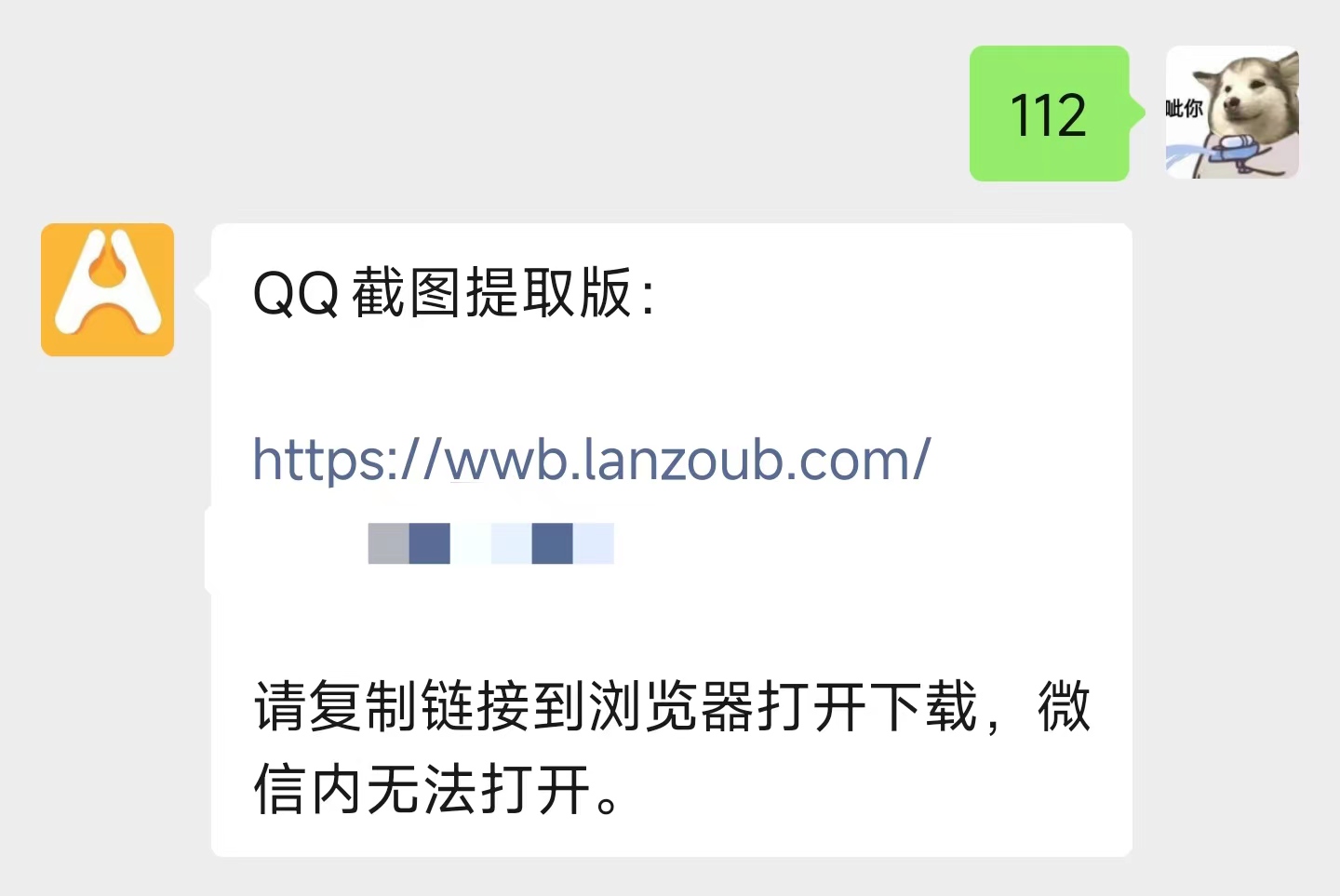
是的,没有看错,就是QQ截图。
从QQ里边单独提取出来小工具,使用时无需安装登录QQ。
大家下载好QQ截图提取版的压缩包之后,解压出来,双击Init.bat选项。
就能创建桌面快捷方式,免安装打开即用,绿色环保。
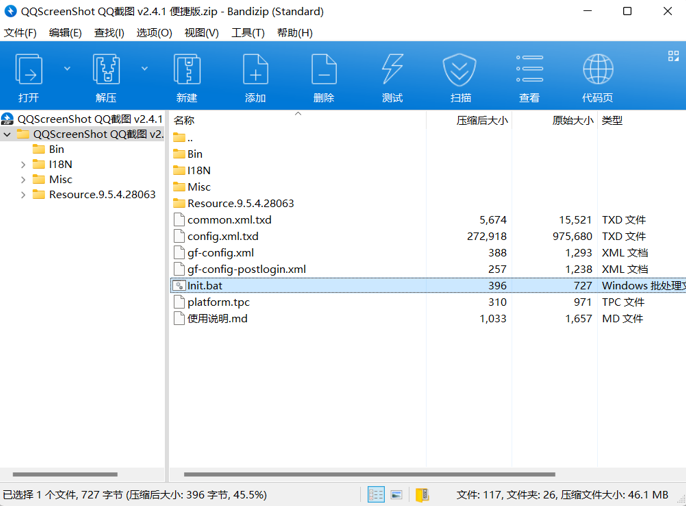
双击图标,之后桌面中间下方位置,弹出一个提示:QQ截图独立版已启动。

表示工具运行成功,它为了不打搅咱们,藏在右下角的任务栏处,尽可能消除存在感。

右键图标即可打开设置,自由切换热键,切换OCR文字识别引擎等。
说白了你觉得怎么截图顺手,就怎么设置热键。
小编习惯了用微信,所以一般把热键设置为“ALT+A”。
左手光速按下,右手光速选择区域,截图速度巨快,又不会误触。
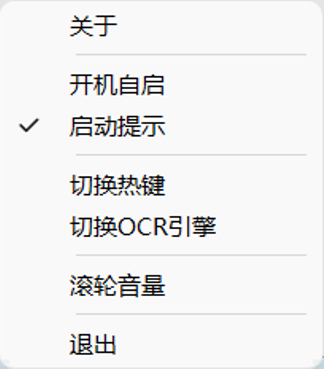
下面一起来看看QQ截图提取版,截图功能到底有什么出色的地方吧。
启动截图功能,将鼠标随意移动到任意的位置,瞬间识别出当前区域的色号,设计师表示很淦。
点击右键自由截图,双击完成截图,截图会自动复制到剪切板中。
在对话框中粘贴就能发送截图了。

在截图完成之后,底下出现许多编辑功能。
包含了圈点勾画、马赛克、翻译、文字提取、屏幕录制等功能。
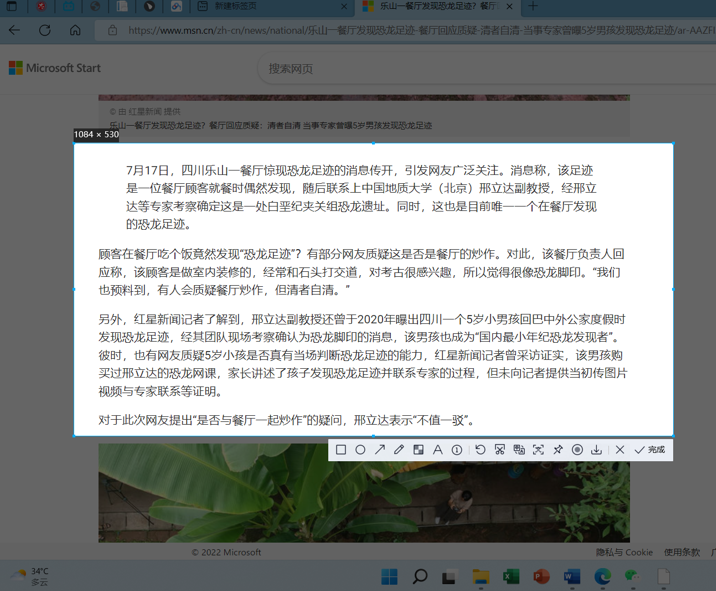
而电脑自带的截图没有对应编辑功能,往往需要另外打开图片才能编辑。
而QQ截图提取器轻松实现从截图到修图的一条龙服务。
除此之外,截图支持做标注,备注上自己想要的文字。
保证截图的意思表达更加清晰明确,让原本普通的截图承载具体的想法。
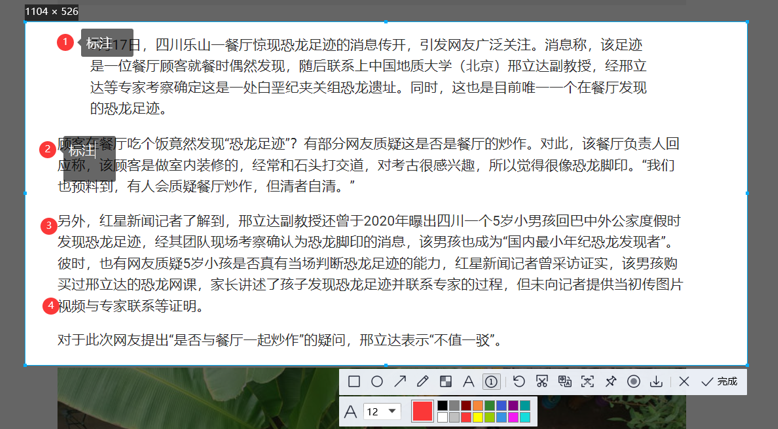
文字识别也很赞,当我们需要提取图片中的文字素材时。
打开OCR引擎,使用提取文字功能。
只需数秒,图片中的文字一个不差全部提取到右边的白板上,支持随意复制删减。
PS:OCR引擎是指光学字符识别功能,通俗易懂地说也就是能够识别图片当中的文字。OCR引擎是指光学字符识别功能,通俗易懂地说也就是能够识别图片当中的文字。
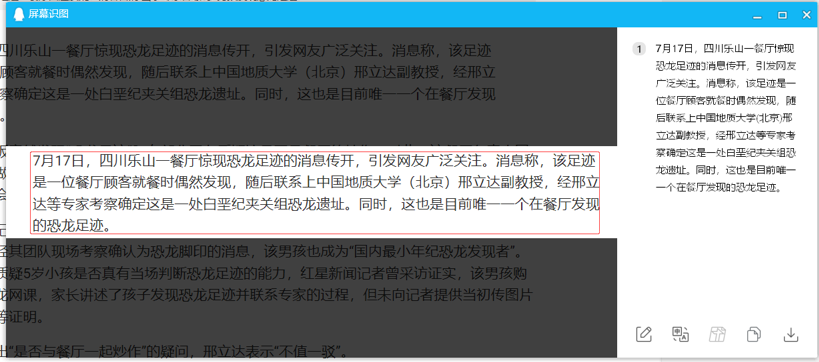
依靠文字提取功能,能够解除网页禁止复制和百度文库、豆丁文库的限制。
不用开会员也能直接提取文库内容,再也不花冤枉钱~

QQ截图提取版的功能非常好用,简单简洁,比系统自带更全面,比其他截图软件更小巧干净。
适合不喜欢花里胡哨,追求极致实用的小伙伴。
QQ截图提取版的下载链接,在公众号【搜罗App】回复【112】获取。
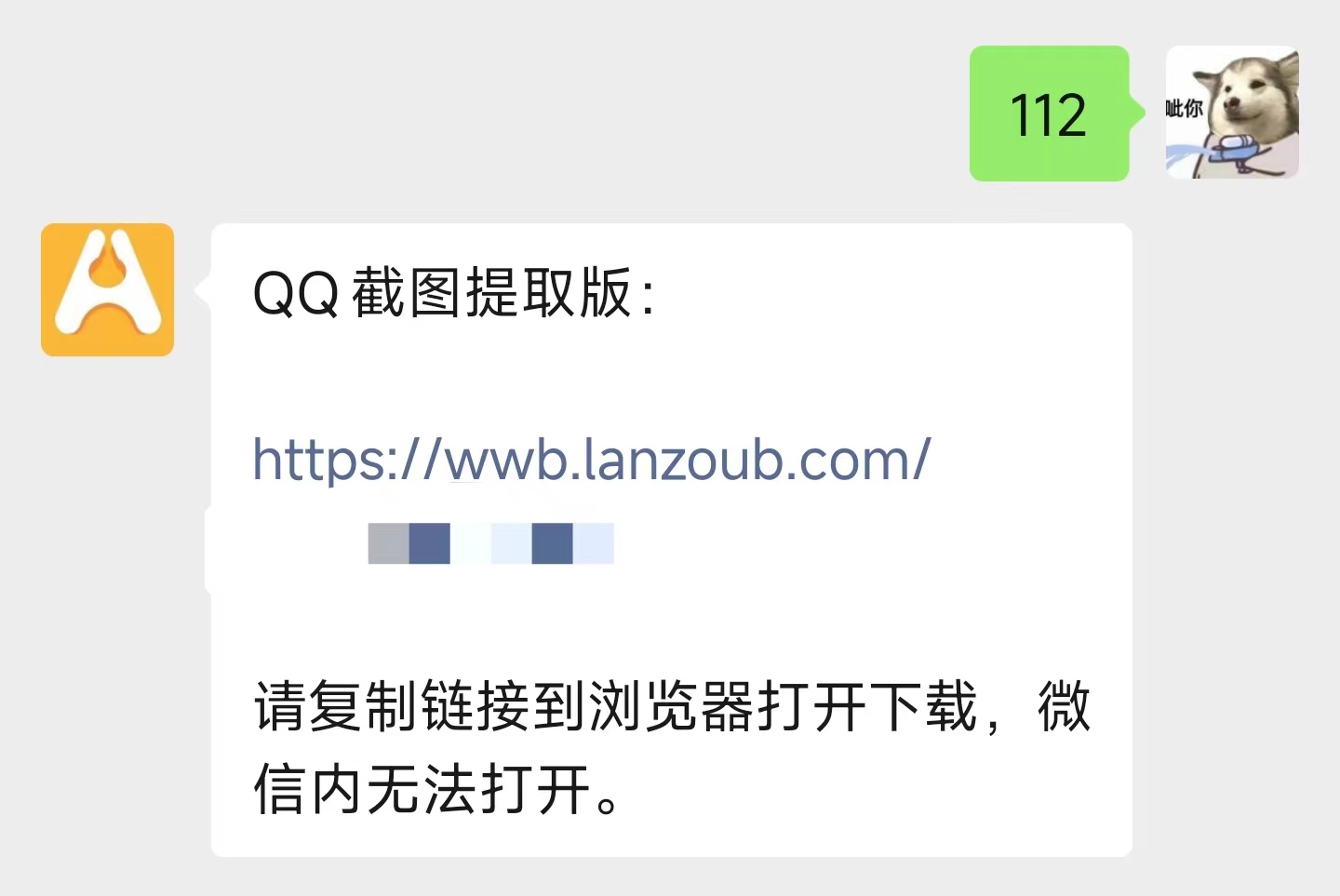

 雷科技
雷科技


 KM
KM






